Một số mẫu màn hình máy tính đang kinh doanh tại TGDĐ:
Bạn thường nghe nhắc đến khái niệm "điểm chết", "điểm chết màn hình", nhưng liệu chúng có đáng lo ngại như tên gọi không? Bài viết sau đây sẽ giú bạn hiểu rõ điểm chết màn hình là gì, nguyên nhân từ đâu và làm thế nào để phát hiện cũng như khắc phục điểm chết trên màn hình máy tính. Cùng theo dõi nhé!
1. Điểm chết màn hình (Dead Pixel) là gì?
Khái niệm
Điểm chết màn hình (Dead Pixel) là khái niệm chỉ một hoặc nhiều điểm trên màn hình mà khi máy tính, laptop hoạt động, nó không hiển thị đúng màu sắc giống như các điểm khác đang hoạt động trên màn hình.
Biểu hiện
Điểm chết trên màn hình có thể là điểm luôn hiển thị màu đen hoặc là màu trắng. Bên cạnh đó, điểm chết màn hình cũng có thể bị đơ, trơ màu sắc. Tại điểm đó chỉ còn thể hiện một màu mà không phải tất cả trạng thái màu sắc như các đểm khác trên màn hình.
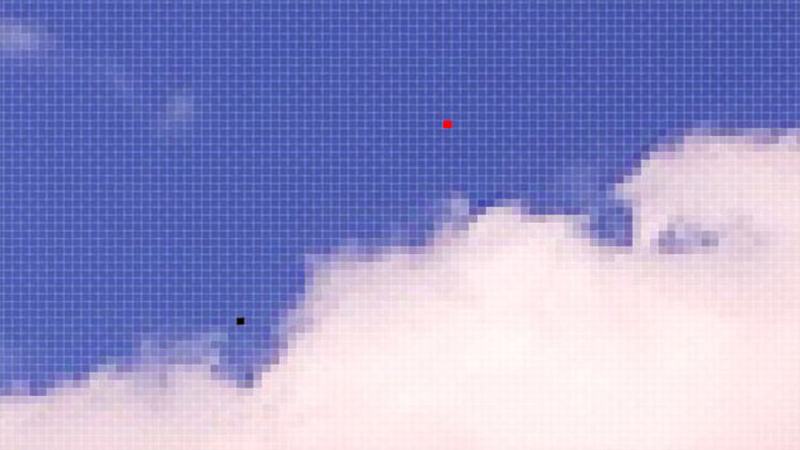
Điểm chết màn hình (Dead Pixel)
2. Tại sao có điểm chết trên màn hình máy tính, laptop?
Nguyên nhân có điểm chết màn hình là do:
- Mỗi màn hình máy tính phải cần hàng triệu pixel để có thể hiển thị ảnh, phân giải màu sắc. Trong quá trình sản xuất có thể có 1 hay vài pixel bị lỗi, tạo nên điểm chết.
- Màn hình bị xuống cấp do việc sử dụng máy tính, laptop quá lâu.
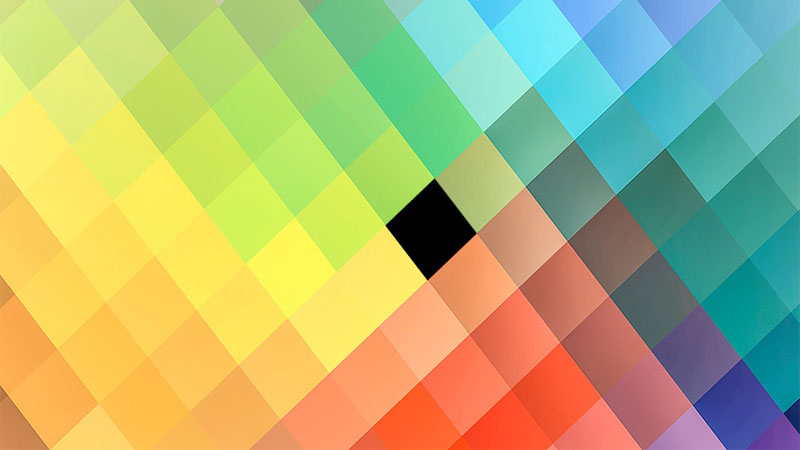
Nguyên nhân xuất hiện điểm chết màn hình
3. Các loại điểm chết màn hình
Điểm chết màn hình (Dead Pixel)
Là điểm mà tại đó, pixel không thể hiển thị được màu sắc của nội dung.
Điểm đơ màn hình (Stuck Pixel)
Đây là tên gọi chỉ 1 hay nhiều điểm mà tại đó pixel chỉ có thể hiển thị được một màu sắc duy nhất, ví dụ như pixel chỉ hiển thị được màu đỏ mà không thể hiển thị các màu khác như xanh, vàng, đen,...
Điểm nhạy sáng (Hot Pixel)
Là điểm mà pixel tại đó sẽ hiển thị rất rõ dưới nền màu đen.
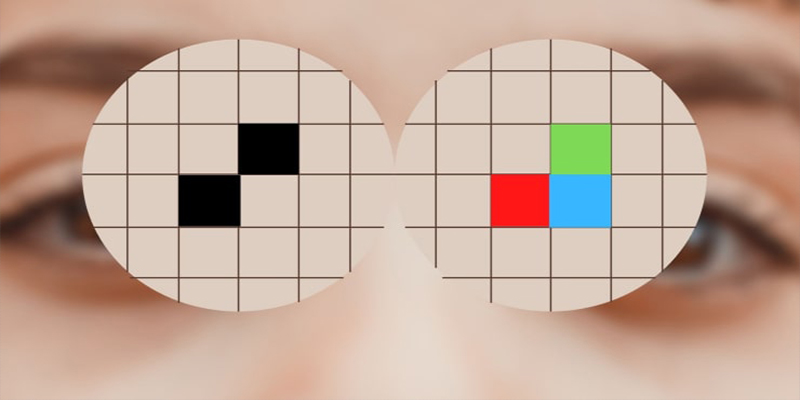
Điểm chết màn hình có 3 loại: Dead Pixel, Stuck Pixel và Hot Pixel
4. Cách phát hiện điểm chết màn hình máy tính
Bước 1: Dọn dẹp màn hình desktop cho gọn gàng. Tốt hơn hết, bạn nên để desktop trống hoàn toàn.
Bước 2: Click chuột phải tại khoảng trống trên màn hình desktop > Chọn Personalize.
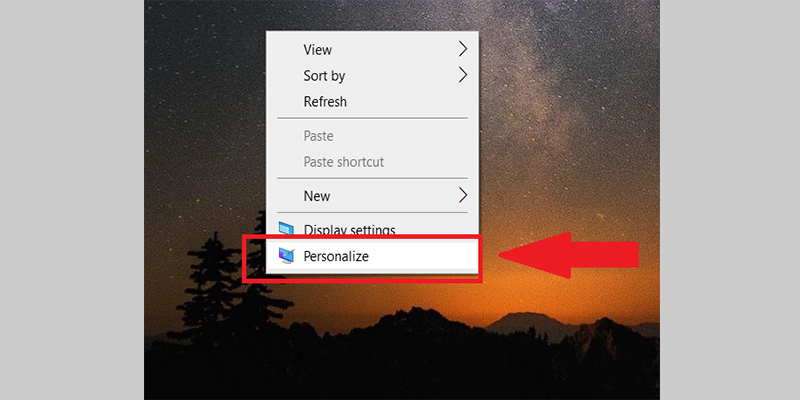
Click phải chuột tại màn hình desktop và chọn Personalize
Bước 3: Click chọn Background ở bên trái hộp thoại > Tại mục Background bên phải, click vào mũi tên trỏ xuống > Chọn Solid Color > Chọn một màu để hiển thị ra desktop.
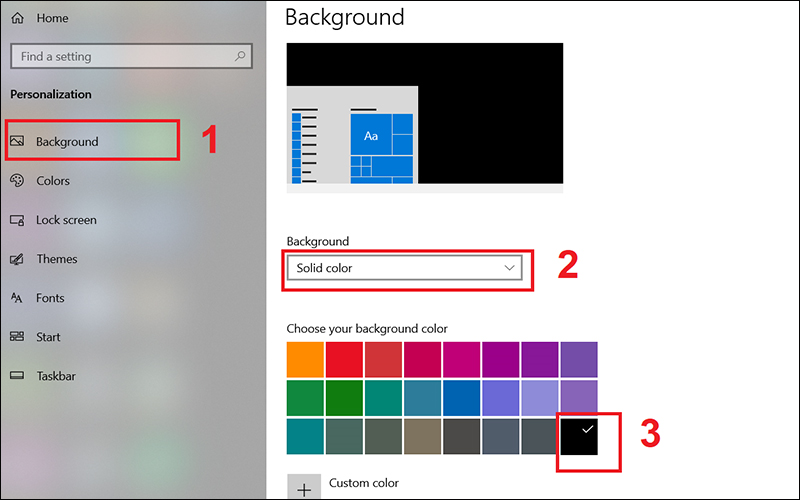
Đặt hình nền thành một màu để phát hiện điểm chết màn hình máy tính
Màn hình desktop lúc này sẽ chỉ hiển thị một màu, bạn quan sát thật kỹ trên màn hình xem có điểm chết nào không. Sau khi thực hiện, hãy đổi desktop sang màu khác nữa để kiểm tra một cách chắc chắn.
Ngoài ra, để kiểm tra điểm chết bạn còn có thể sử dụng phần mềm, trang web để hỗ trợ test điểm chết như Dead Pixel Locator, Dead pixel buddy, InjuredPixels, LCD Dead Pixel Test,...
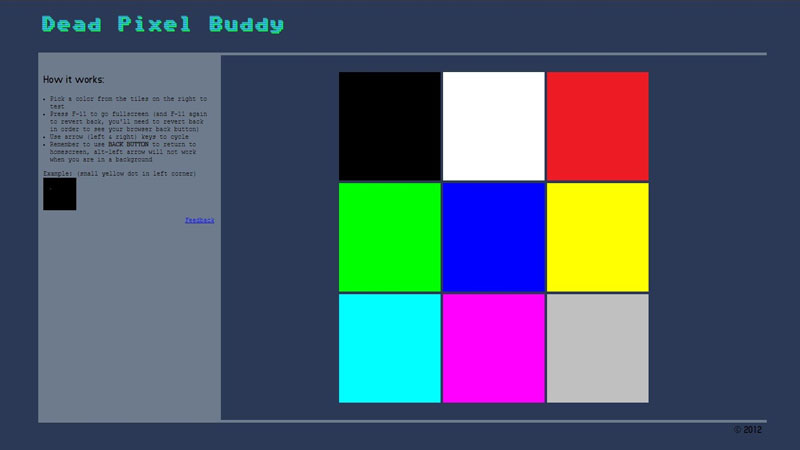
Phần mềm hỗ trợ kiểm tra điểm chết màn hình
5. Điểm chết màn hình có lan rộng ra hay không?
Điểm chết trên màn hình laptop sẽ không bị lan rộng. Nếu màn hình laptop của bạn chỉ xuất hiện 1 - 2 điểm chết rất nhỏ thì bạn có thể yên tâm sử dụng.
Tuy nhiên, nếu laptop của bạn đã sử dụng lâu năm thì màn hình đã bị xuống cấp, lúc này số lượng điểm chết sẽ xuất hiện nhiều hơn. Nói cách khác, điểm chết màn hình không lan rộng nhưng số lượng điểm chết có thể tăng lên.
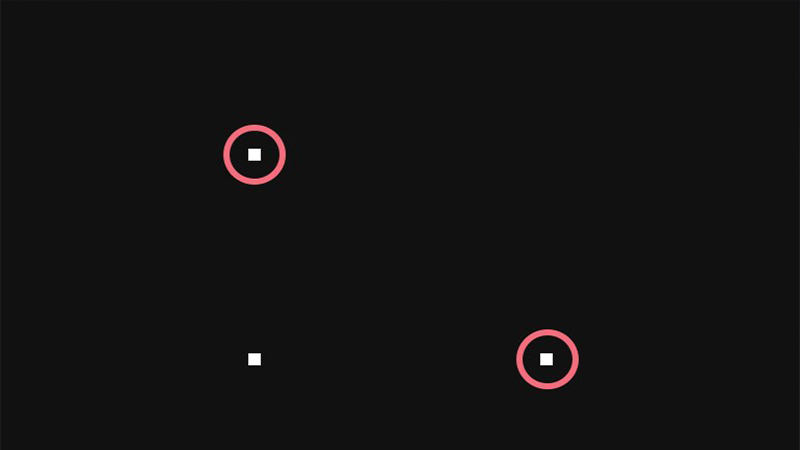
Điểm chết màn hình không lan rộng
6. Cách khắc phục điểm chết màn hình laptop
Điểm chết màn hình máy tính rất khó khắc phục nhưng bạn vẫn có thể áp dụng thử một số cách sau:
- Sử dụng ngón tay ấn nhẹ vào màn hình, khu vực xung quanh điểm chết.
- Sử dụng phần mềm UDPixel hoặc truy cập vào trang web JScreenFix.com để sửa lỗi điểm chết trên màn hình máy tính.
- Nếu màn hình của bạn đã xuất hiện nhiều điểm chết thì nên thay module mới. Bạn không nên tự ý thay mà hãy đến cửa hàng uy tín để được hỗ trợ.
- Trường hợp nếu là màn hình LED, có thể khắc phục bằng cách đến cửa hàng uy tín để hàn lại chip LED tương thích vào tấm module có điểm ảnh bị mất.
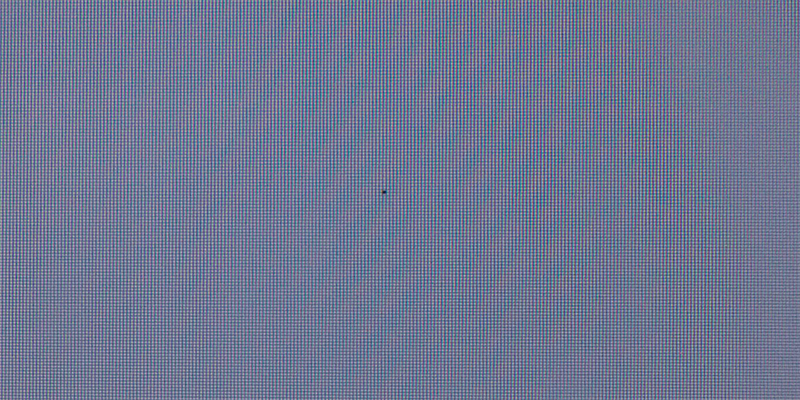
Khắc phục điểm chết màn hình laptop
7. Quy định của nhà sản xuất về chế độ bảo hành màn hình có điểm chết
Điểm chết màn hình xuất hiện nguyên nhân chủ yếu là từ nhà sản xuất. Chính vì vậy mà hầu hết các hãng laptop đều có một quy định về chế độ bảo hành cho màn hình bị điểm chết.
Ví dụ như hãng Dell quy định số lượng điểm chết cho phép là từ 5 - 6 điểm. Điều này có nghĩa là, nếu trên màn hình laptop Dell có nhiều điểm chết hơn số lượng cho phép này, thì bạn sẽ được yêu cầu bảo hành màn hình. Còn với hãng Fujitsu thì giới hạn số điểm chết cho phép là 3.
Bạn hãy tìm hiểu thật kỹ các quy định về bảo hành của các hãng trước khi mua laptop để tránh những rủi ro về sau nhé!

Các hãng laptop có quy định về chế độ bảo hành cho máy tính bị điểm chết màn hình
Vừa rồi là những thông tin về điểm chết màn hình, nguyên nhân cũng như cách khắc phục màn hình bị điểm chết. Hy vọng những chia sẻ trên đây sẽ có ích cho bạn!
 Điện thoại
Điện thoại
 Laptop
Laptop
 Phụ kiện
Phụ kiện di động
Phụ kiện
Phụ kiện di động![thumb menu]()
![thumb menu]()
![thumb menu]()
![thumb menu]()
![thumb menu]()
![thumb menu]()
![thumb menu]()
![thumb menu]()
![thumb menu]()
![thumb menu]()
![thumb menu]()
![thumb menu]()
![thumb menu]()
![thumb menu]()
![thumb menu]()
![thumb menu]()
![thumb menu]()
 Smartwatch
Smartwatch
 Đồng hồ
Đồng hồ
 Tablet
Tablet
 Máy cũ, Thu cũ
Máy cũ, Thu cũ
Máy cũ, Thu cũ
Máy cũ, Thu cũ![thumb menu]()
![thumb menu]()
 Màn hình, Máy in
Màn hình, Máy in
 Sim, Thẻ cào
Sim, Thẻ cào
 Dịch vụ tiện ích
Thanh toán hóa đơn
Dịch vụ tiện ích
Thanh toán hóa đơn![thumb menu]()
![thumb menu]()
![thumb menu]()
![thumb menu]()
![thumb menu]()
![thumb menu]()
![thumb menu]()
![thumb menu]()
![thumb menu]()
![thumb menu]()
![thumb menu]()
![thumb menu]()
![thumb menu]()
![thumb menu]()
![thumb menu]()
![thumb menu]()
![thumb menu]()





































































